外置存储,数据迁移:ORICO 奥睿科 双盘位硬盘拷贝机+WD 西部数据红盘2TB*2 深度测评
◇【产品来源】:侥幸在某家论坛获得了ORICO 奥睿科 双盘位硬盘拷贝机+西数红盘(2TB)*2的众测机会,经过2周左右的深度体验之后,撰写了本文,骗金币的同时也给大家挖掘下此类存储产品的需求和作用,以供大家参考借鉴。
当你购买了新的备份机械硬盘,想要从闲置的备份机械硬盘中把自己喜欢的歌曲、备份的照片、珍藏的“影片”进行数据迁移时,如果没有任何的外部扩展存储设备,仅有主机的你会怎么操作?
【操作步骤】:第一步,打开机箱,5分钟过去了;第二步,找SATA连接线和电源线,善于收纳的人只需要5-10分钟,不擅长收纳的,就等下午京东送货上门,6小时过去了。第三步,安装SATA连接线和电源线,2分钟过去了。第四步,开机并开始拷贝,时间N小时过去了。第五步,取出两块机械硬盘并关闭机箱,耗时10分钟。(图源自网络)
那如果你有了一个ORICO 奥睿科 双盘位硬盘拷贝机的步骤是怎样的?【操作步骤】:第一步,安装新老机械硬盘并给拷贝机通电,2分钟过去了。第二步,使用克隆模式并开始拷贝,N小时过去了。第三步,取下新老机械硬盘并关机,最后的2分钟。(图源自网络)
且不论耗时,光想想电脑开关机箱,连接线材的繁复,你就可以脑补出来哪个设备更加便捷,那么这个产品究竟在实际体验中表现如何呢?敬请跟随我的视角来一次深度解读吧。
我们来看看产品开箱,此次上手的包括ORICO 奥睿科 双盘位硬盘拷贝机以及全新的两个2TB西数红盘,我的第一反应就是不用在NAS上,真的是可惜了。
1.ORICO 奥睿科 双盘位硬盘拷贝机
首先,我要开箱的是ORICO 奥睿科 双盘位硬盘拷贝机,整体的包装设计风格非常的配件向——朴素。正面印有产品的样图,顶部的提手设计便于用户提着就走,值得好评。
从顶部开箱之后,可以看到是左右的摆放结构,其实比较精巧的是右侧的配件盒利用了拷贝机下部的空缺,实现了较好的空间分布。
◇【全家福】:ORICO 奥睿科 双盘位硬盘拷贝机除了本体外,标配了电源适配器、电源线、数据线、保修卡及产品使用说明书等,中规中矩。
外观设计方面,ORICO 奥睿科 双盘位硬盘拷贝机整体为黑色,与大多数的存储设备一般低调内敛。
ORICO 奥睿科 双盘位硬盘拷贝机的顶部采用了钢琴烤漆的工艺,虽然是塑料材质,但还是颇具光泽。其上设计了7个指示灯,上面25%、50%、75%、100%适用于克隆模式下的进度提示。下方的SOURCE灯和TARGET灯分别指代资源盘和目标盘的情况,正中的电源键则标明着设备的工作状态。
ORICO 奥睿科 双盘位硬盘拷贝机采用敞开式裸机设计,设计了双盘位的接口,这种接口包含了电源接口和数据接口。接口部分采用SATA 3.0 6Gbps主控方案,接口还支持此热插拔。单盘最大支持10TB硬盘扩容,所以两个接口可以扩展到20TB,前提是钱包吃的住。
ORICO 奥睿科 双盘位硬盘拷贝机的的背面主要是按键接口区域,从左至右依次为电源开关、DC电源接口、数据接口(数据接口为USB3.0规格,可支持5Gbps高速率传输)、切换模式拨杆及克隆键。
ORICO 奥睿科 双盘位硬盘拷贝机底部的上下左右四个角均有一个脚垫,在支撑设备的同时起到保护和防震、防滑作用。
2.西部数据红盘(2TB)*2
近年来,西部数据针对不同的硬盘使用需求,推出了多个硬盘分类以面向细分市场,并采用了蓝、紫、红、金、黑等命名方式加以区分,如下图所示。
而西部数据红盘便是面向家庭或小型企业NAS用户推出的专业级硬盘,具有功耗较低、噪音较小、能够适应长时间的连续工作,拥有特色技术NASware,这技术让其兼容性更加出色,无论是针对NAS或是RAID都能够拥有突出的兼容性表现。
因为西部数据红盘优异的存储性能,我其实觊觎已久,奈何头上的“穷”字告诉我是暂时不用考虑的。西部数据红盘2TB,在京东上的标价是699元,所以两块差不多就是1400元,瑟瑟发抖。
此次有幸中了一对,那正好也给大家看看。首先是包装,因为是合作众测,所以没有提供额外的包装,仅有一层电磁屏蔽膜。
西部数据红盘(2TB)整体的造型与普通硬盘并无较大的差异,但得益于那两抹亮眼的红,整体的辨识度还是相当高的。
硬盘正面贴有覆盖诸多产品信息的纸质铭牌,从这个铭牌上面可以看到许多重要的信息:①硬盘的内部编号:WD20EFRX;②硬盘容量 :2TB;③硬盘产地:泰国;④硬盘供电:5V 600mA和 12V 450mA两种;⑤硬盘传输速率:SATA接口,6.0Gb/S;⑥缓存:64MB;⑦转速:5400RPM
硬盘的厚度方面,西部数据红盘(2TB)接近一个一元硬币的直径,个人理解不是做不了更薄,而是为了标准化安装的考虑。
硬盘的背面则产品的电路结构。
接口方面,西部数据红盘(2TB)自然采用了主流的方案,电源接口+SATA3.0的数据接口,最左侧的8针硬盘跳线接口,可以用来改变硬盘工作模式,但目前已经很少用到了。
安装硬盘时,仅需要注意将西部数据红盘(2TB)的接口同ORICO 奥睿科 双盘位硬盘拷贝机一一对应,不用费力轻松即可插入。
然后选择使用模式为PC(硬盘模式)或者Clone(克隆模式),进而接入电源线、数据线并单击电源开关即可通电使用。
1.理论性能测试
理论性能测试主要是借助Attodiskbenchmarks、Crystaldiskinfo、Crystaldiskmark、Hdunepro等专业测试软件挖掘ORICO 奥睿科 双盘位硬盘拷贝机+西数红盘(2TB)*2的理论性能潜力。
(1)CrystalDiskInfo
CrystalDiskInfo硬盘检测工具通过读取S.M.A.R.T了解硬盘健康状况。打开它,就可以迅速读到本机硬盘的详细信息,包括接口、转速、温度、使用时间等。
测试结果:从CrystalDiskInfo的监测结果来看,西数红盘(2TB)转速为5400RPM,通电次数3次,通电时间1小时,完全的新盘。
(2)ATTO Disk Benchmark
ATTO Disk Benchmark是由ATTO公司出品的一款磁盘/网络性能测试工具,该软件使用了64KB—256MB的测试包,数据包按0.5K、1.0K、 2.0K直到到8192KB进行分别读写测试,测试完成后数据用柱状图的形式表达出来。
测试结果:从ATTO Disk Benchmar的测试接过来看,西数红盘(2TB)的平均写入速度为158.837MB/秒,平均读取速度为162.360MB/秒。
(3)CrystalDiskMark
CrystalDiskMark是一个测试的硬盘或者存储设备的小巧工具,可以选择测试存储设备大小和测试数字都,还可测试可读和可写的速度。
测试结果:从CrystalDiskMark的测试接过来看,西数红盘(2TB)的平均写入速度为149.9MB/秒,平均读取速度为126.1MB/秒。
(4)HD Tune Pro
HD Tune Pro是一款小巧易用的磁盘工具软件,其主要功能有硬盘传输速率检测,健康状态检测,温度检测及磁盘表面扫描等。我使用HD Tune对这款移动硬盘进行测试,测试项目包含平均读取速度、平均写入速度、随机读取速度、随机写入速度和文件基准测试。
①基准测试
▼西数红盘(2TB)的最高读取速度为146.4MB/秒,最低写入速度为68.3MB/秒,平均写入速度为113.6MB/秒。
▼西数红盘(2TB)的最高写入速度为142.1MB/秒,最低写入速度为67.1MB/秒,平均写入速度为109.6MB/秒。
②随机存取
▼西数红盘(2TB)的随机读取测试
▼西数红盘(2TB)的随机写入测试
2.实际读写测试
考虑到ORICO 奥睿科 双盘位硬盘拷贝机+西数红盘(2TB)*2的使用模式,所以在数据测试部分我选择了PC模式和Clone(克隆)模式两种。
(1)PC模式
①测试环境
②测试内容
◇【外接硬盘模式】:使用ORICO 奥睿科 双盘位硬盘拷贝机+西数红盘(2TB)*2直接通过USB3.0接口连接神舟Z7KP5S1笔记本电脑,通过压缩文件和零散文件两种文件类型进行电脑与硬盘间、硬盘与硬盘间的读写测试
◇【网络有线/无线模式】:使用ORICO 奥睿科 双盘位硬盘拷贝机+西数红盘(2TB)*2直接接入美国网件夜鹰 XR500电竞路由器的USB3.0口,神舟Z7KP5S1笔记本电脑使用有线和无线两种网络渠道的映射功能,通过压缩文件和零散文件两种文件类型进行电脑与硬盘间、硬盘与硬盘间的读写测试。
③测试结果
首先是测试文件,压缩文件大小为5.65G,零散文件5.81G(其中包含1561个文件)。
◇【零散文件】:
▼外接硬盘模式下的读取速率:59.5MB/S,写入速率:60.2MB/S,互传速率:46.7MB/S。
▼无线网络模式下的读取速率:24.8MB/S,写入速率:21.5MB/S,互传速率:13.3MB/S。
▼有线网络模式下的读取速率:32.5MB/S,写入速率:47.5MB/S,互传速率:21.2MB/S。
◇【压缩文件】:
▼外接硬盘模式下的读取速率:74.9MB/S,写入速率:131.5MB/S,互传速率:129.3MB/S。
▼无线网络模式下的读取速率:41.4MB/S,写入速率:36.6MB/S,互传速率:14.4MB/S。
▼有线网络模式下的读取速率:42.2MB/S,写入速率:67.3MB/S,互传速率:31.1MB/S。
③结果汇总对比
我把上述的测试结果加以汇总后如下图所示,可以看到在整体传输速率上外接硬盘模式>有线网络模式>无线网络模式,这也符合我们的日常经验。所有测试中最快速率是外接硬盘模式下的压缩文件写入,为131.5MB/S;最慢速率是无线网络模式下的零散文件互传,为13.3MB/S。
(2)Clone模式
硬盘的克隆模式,并不是数据的同步。它是完整的整个硬盘的容量全部进行克隆,跟硬盘里面多少数据是没有关系的。因此不管硬盘里面是空的还是满的,耗时都是一样的。
◇【测试结果】:我进行了一次完整的硬盘克隆,2TB规格的西数红盘耗时4小时59分。按照硬盘实际可用空间的2000.3GB计算可知,平均的克隆速度为114.17MB/S。
(3)发热情况
在克隆硬盘的过程中,我借助红外线测温仪对ORICO 奥睿科 双盘位硬盘拷贝机+西数红盘(2TB)*2进行测温,结果如下。
①西数红盘(2TB)发热情况
首先是硬盘,硬盘的正面和背面发热量均为37.0℃左右,温度可感。
硬盘的侧面温度就稍高,接近40℃,在当前27℃的室温下是有点烫手的。
②ORICO 奥睿科 双盘位硬盘拷贝机发热情况
而ORICO 奥睿科 双盘位硬盘拷贝机就要凉快了不少,顶部温度31.0℃。
背面温度30.3℃,手部的触感一度让我以为它没在工作,这点确实值得好评。
回到开头的话题,测评写了这么多,数据也测试了不少。那这个ORICO 奥睿科 双盘位硬盘拷贝机的需求何在呢?我认为这个产品主要是起到两方面作用:一方面是作为硬盘盒的存在,它本身可以作为机械硬盘外置的扩展设备,且单盘支持最大10TB的规格,把它接在电脑上传输数据,接在路由器上映射云盘都可以说是物尽其用。另一方面,它可以克隆硬盘,就是完全的将资源盘所有数据复制到目标盘中,这个功能更加适合拥有众多硬盘且需要在硬盘间完成数据迁移的消费者。如果把多个硬盘接到主机上,极不方便也更加耗电,而ORICO 奥睿科 双盘位硬盘拷贝机的存在就可以在更少时间内,以同样快的速度完成任务。我其实对这个产品还有些功能性的建议:例如将它扩展为HUB,不仅支持SATA接口,USB口、SD卡槽都是可以考虑的,即插即同步,这样对于数据管理和迁移可能会更加方便。
那么西数红盘(2TB)*2这俩更加贵重的产品,它的优势在哪里呢?我认为是速度和稳定。本身西数红盘定位于NAS环境,所以就会注重7*24小时运作状态下的数据安全。最高读取速度130-140MB/S,最高写入速度120-130MB/S,也算是不错的了。唯一的问题就是成本,红盘虽好,钱包有限,且买且珍惜。
以上,测评不周,敬请海涵,我是Geek研究僧,一枚爱好测评的研究生。
小编注:本文作者 @Geek研究僧 是什么值得买首席生活家,他的个人自媒体信息为:新浪微博:Geek研究僧,微博地址(http://weibo.com/miyanzqy)。
扶持推广个人品牌是生活家新增福利,更多详细内容请看生活家公告(https://news.smzdm.com/p/26967/)。欢迎大家踊跃申请生活家,生活家中表现优异的用户还将有机会成为『首席生活家』,欢迎有着特别生活经验的值友们踊跃加入生活家大家庭!


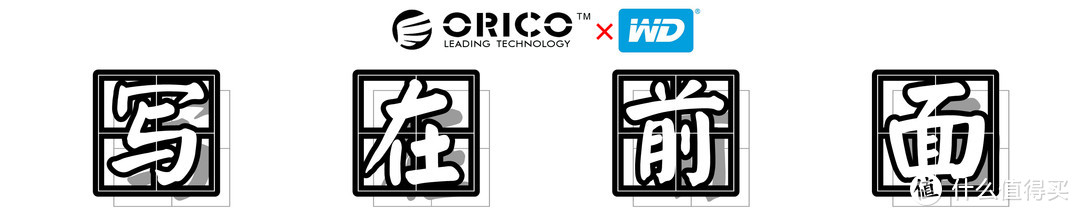





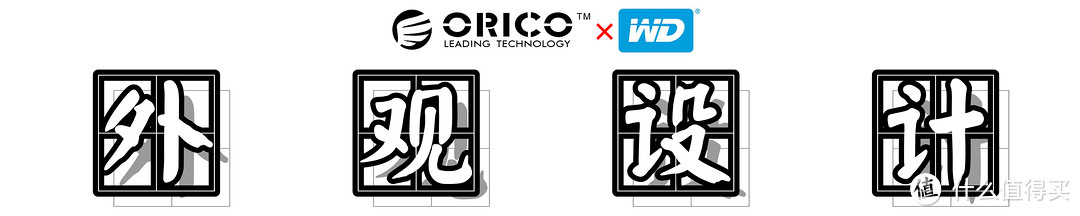









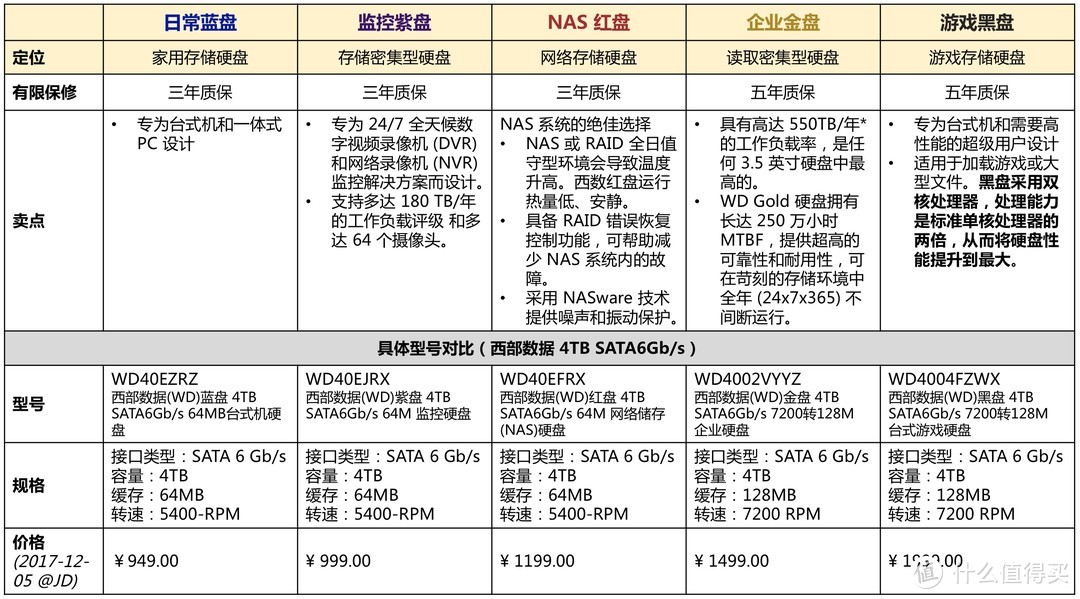

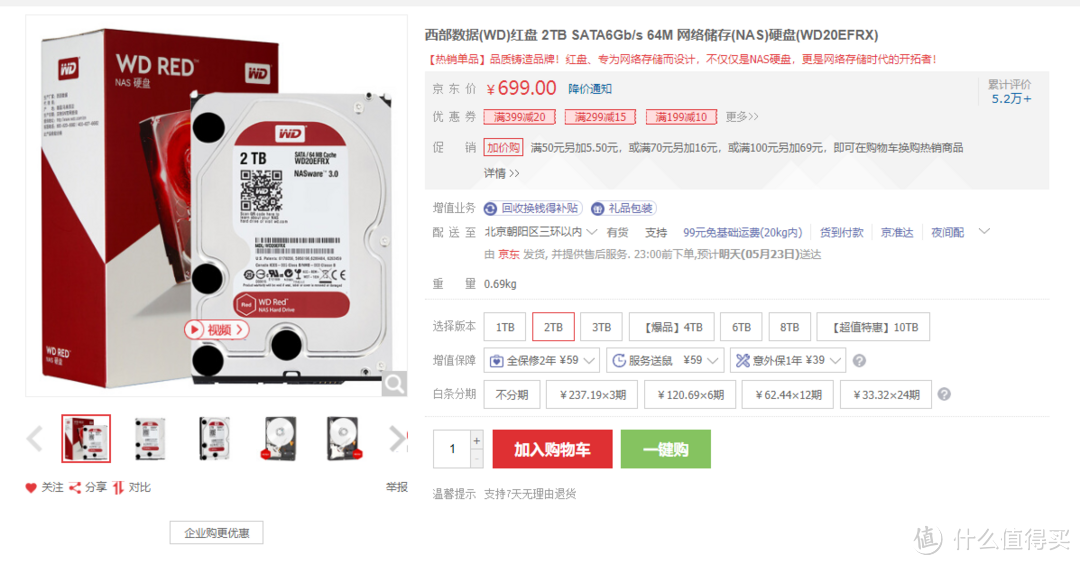






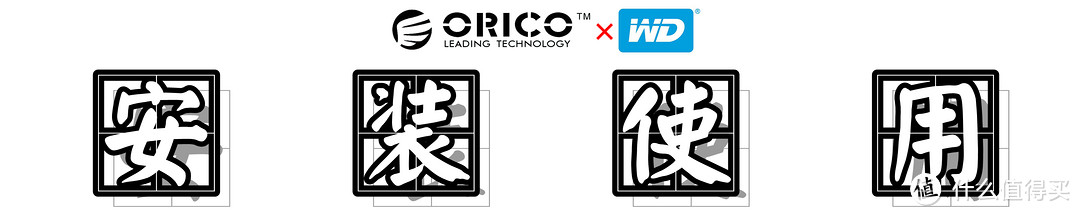


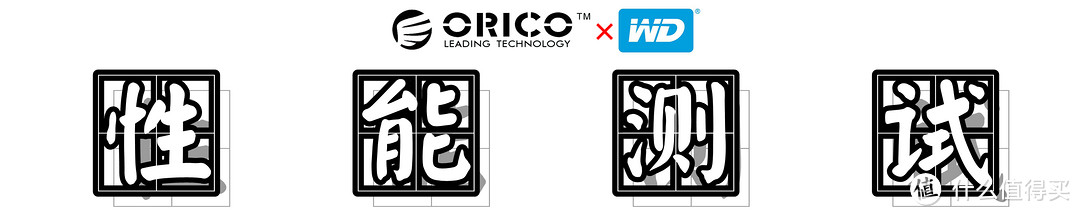





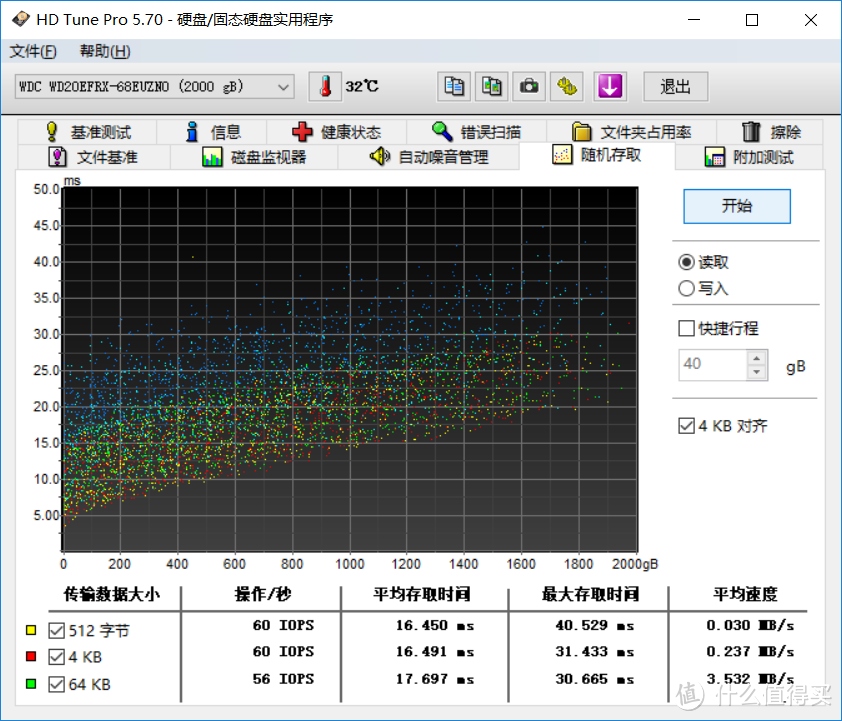

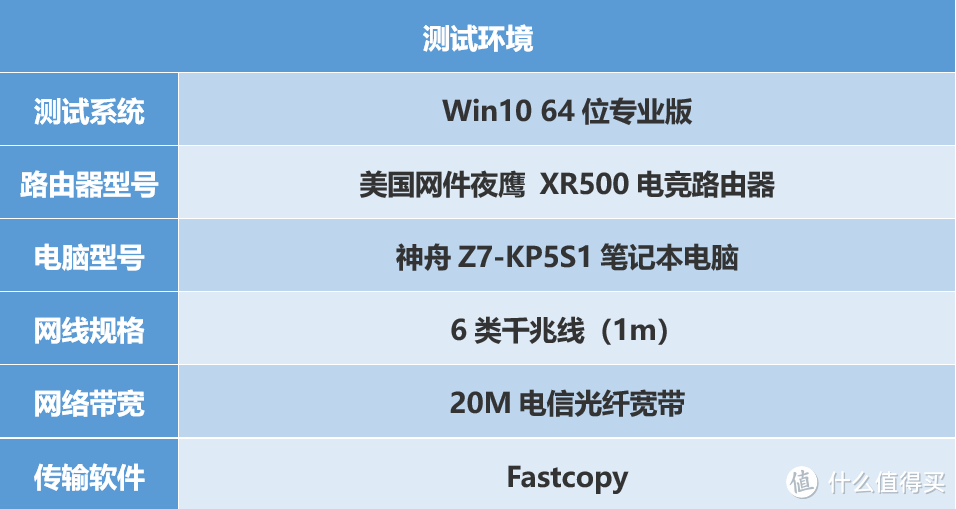
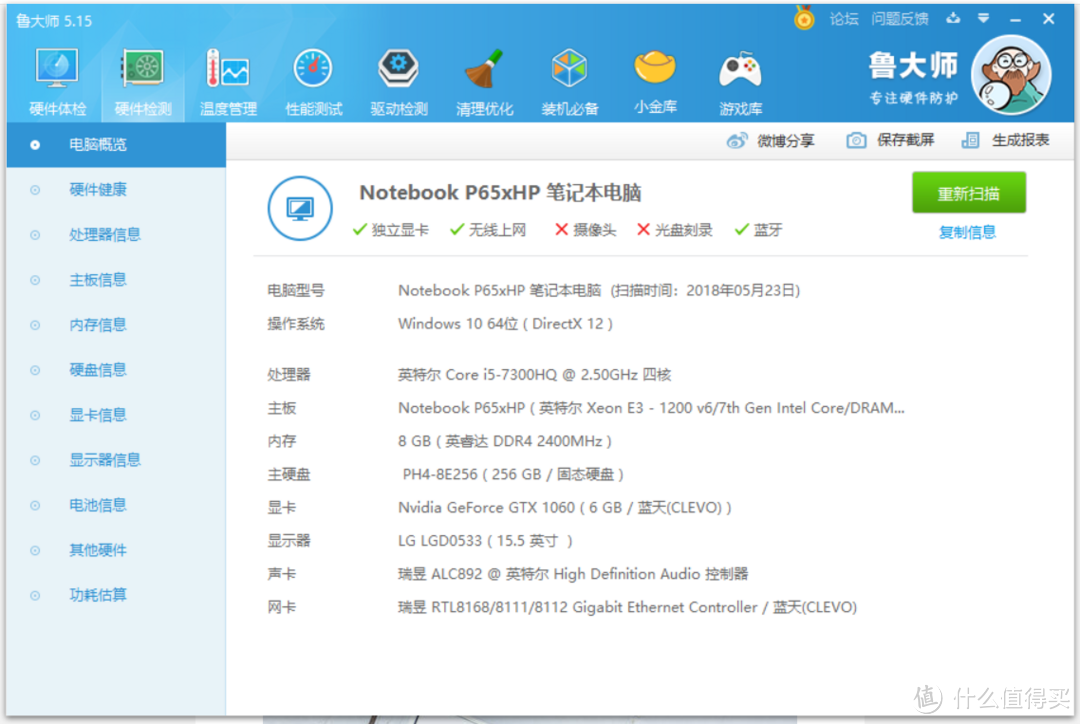

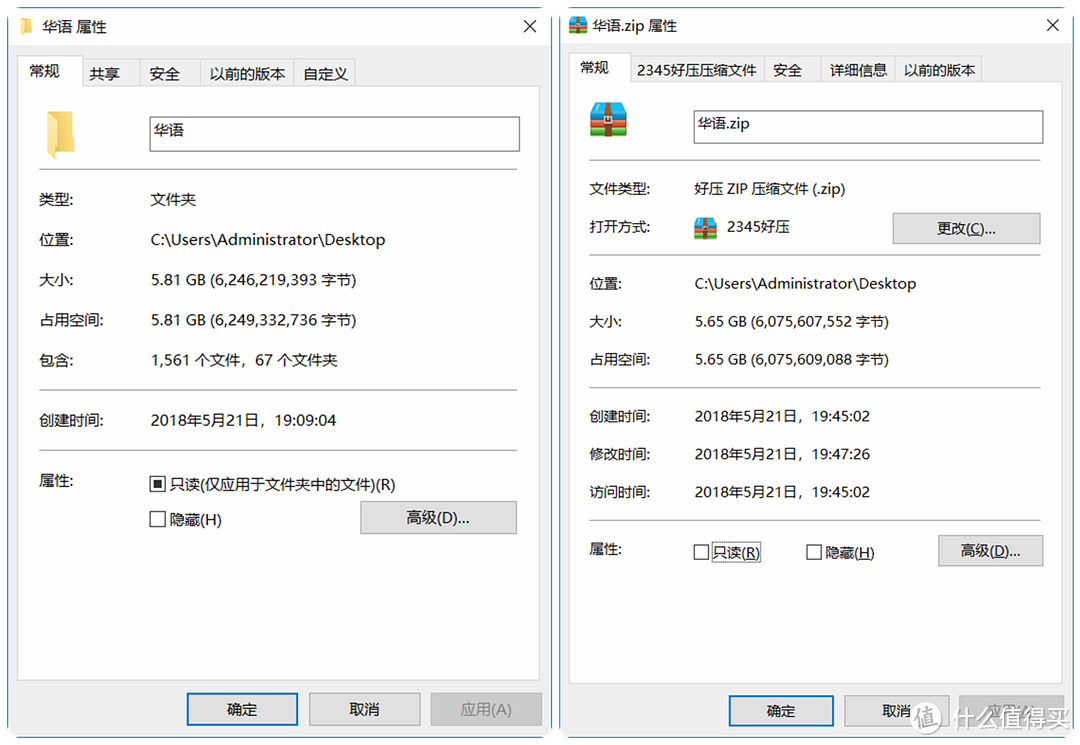
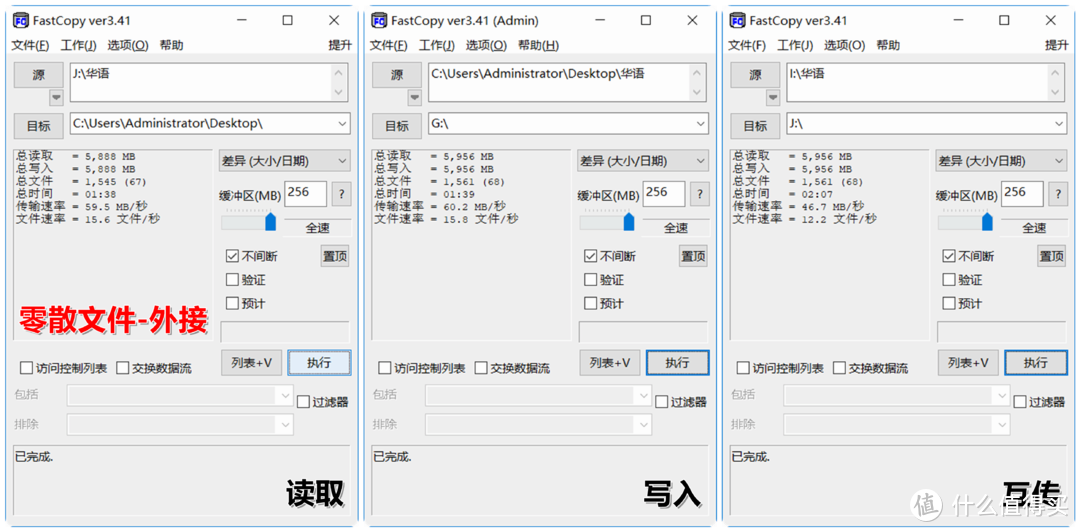
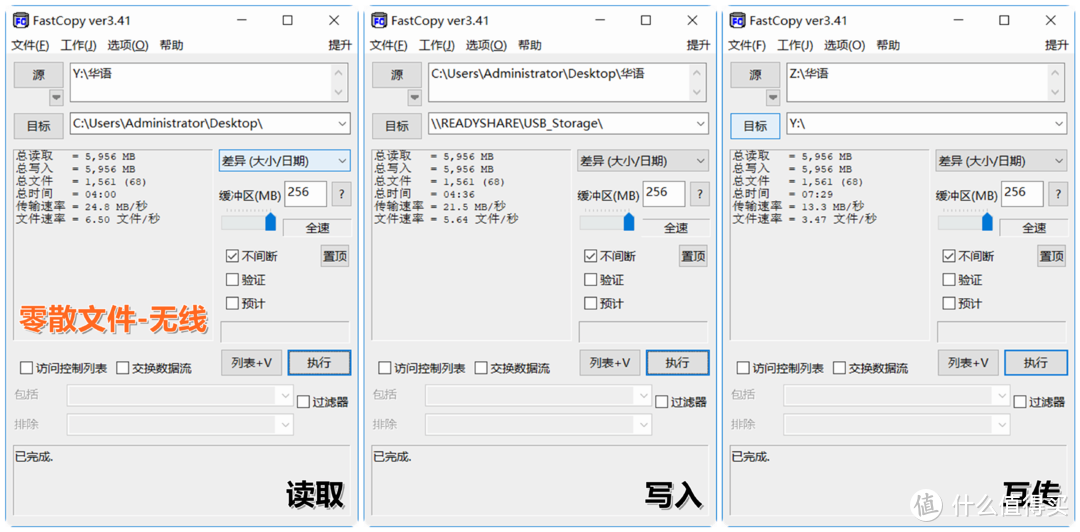
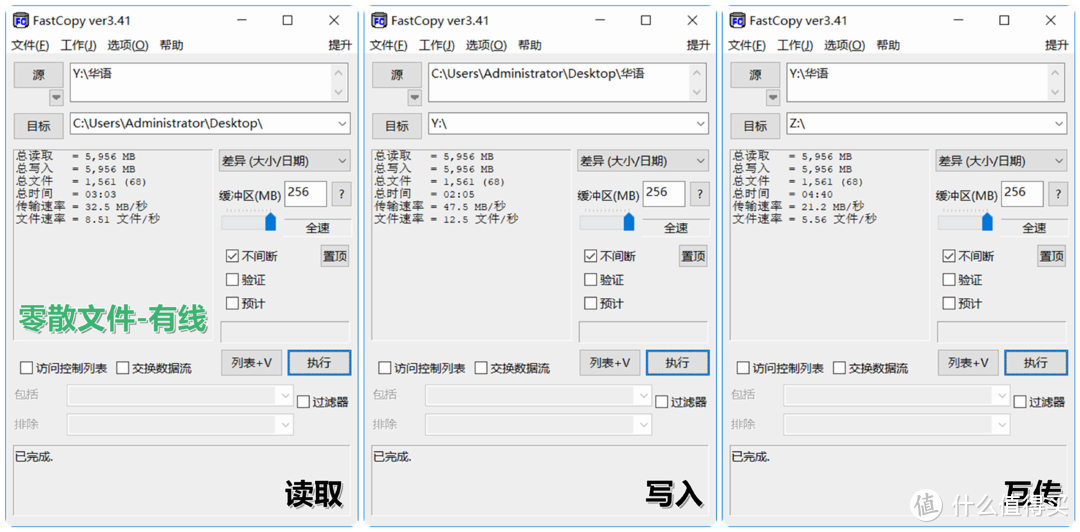
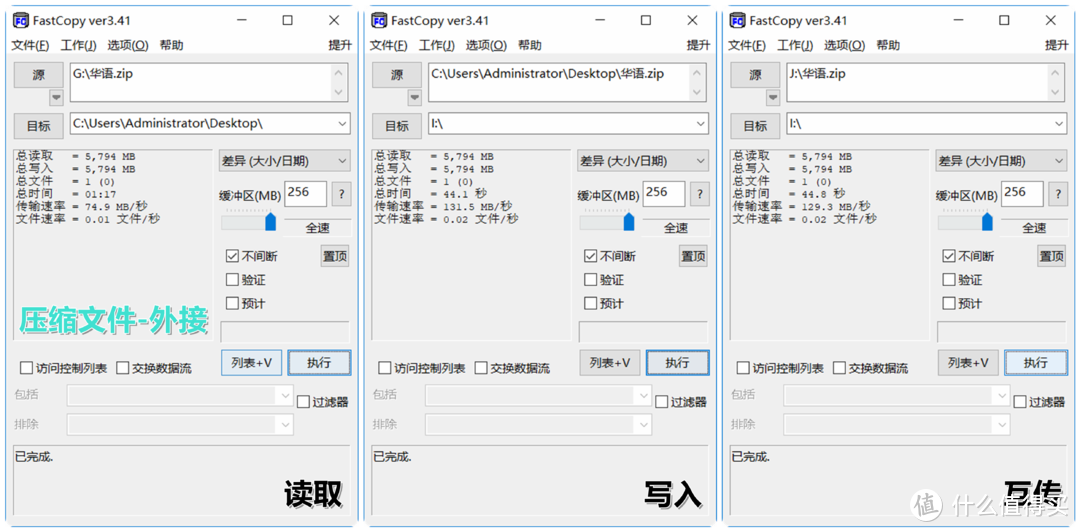
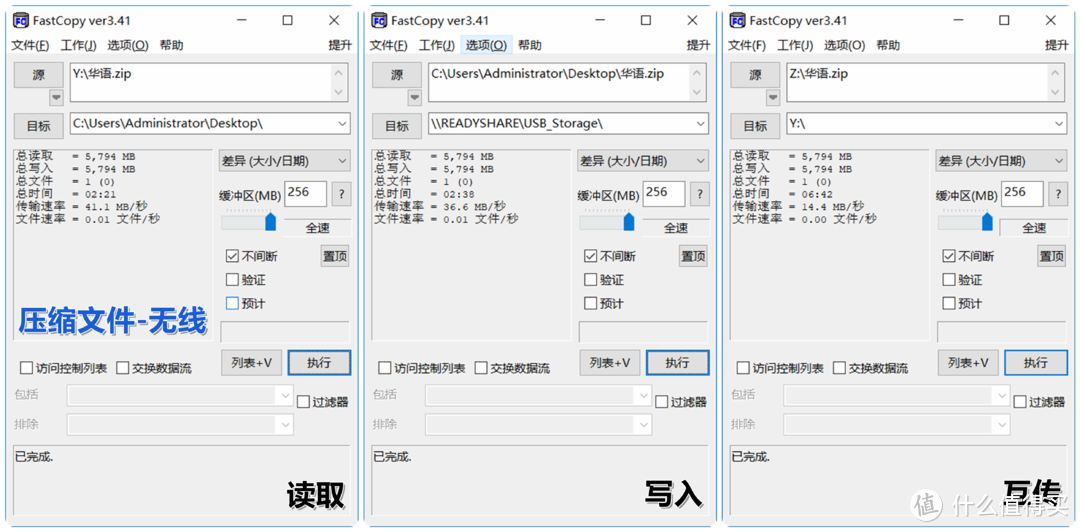
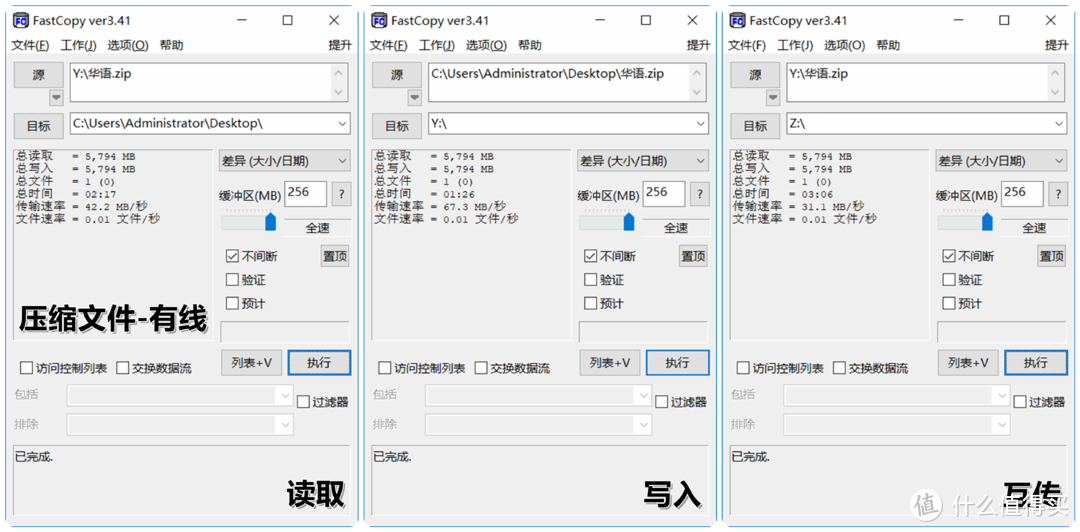
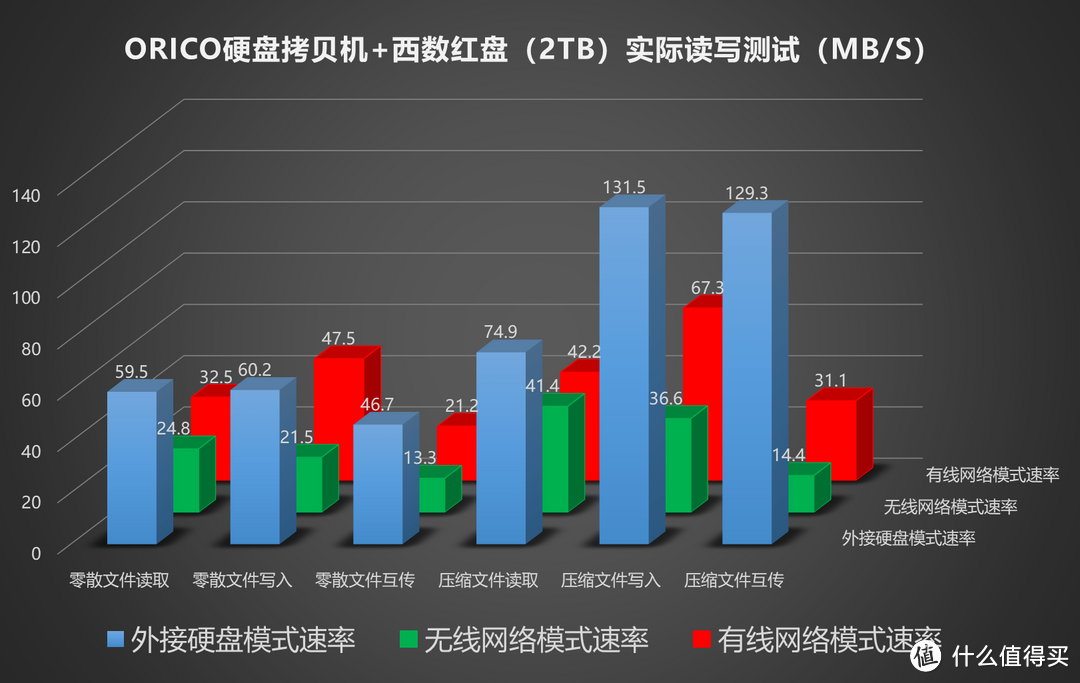





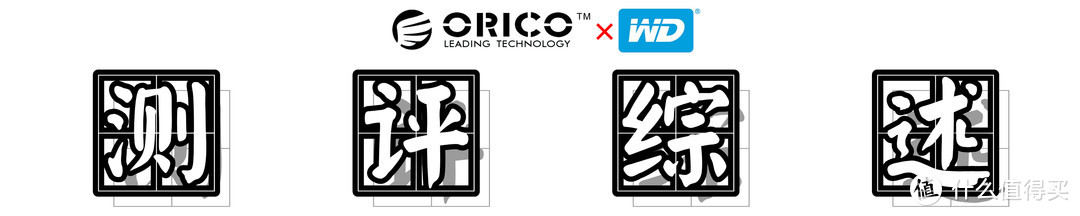



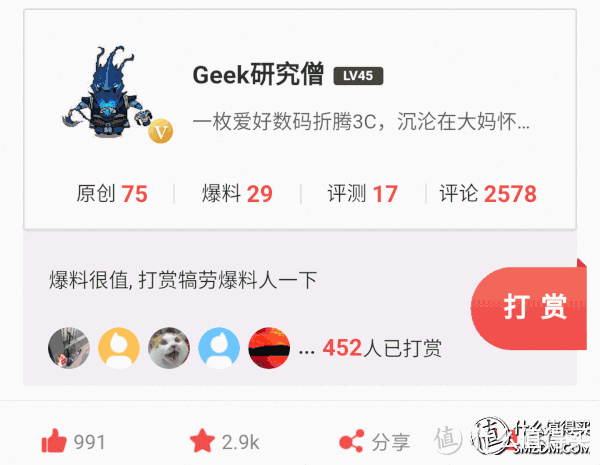




























![华顾 NGFF协议M2硬盘盒[USB线]配保护套](https://qny.smzdm.com/202501/17/6789acd0775687293.jpg_a200.jpg)
















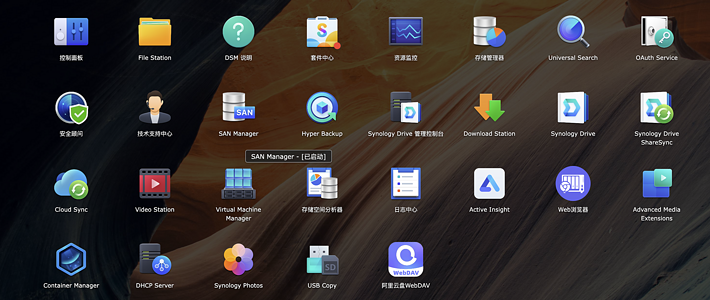









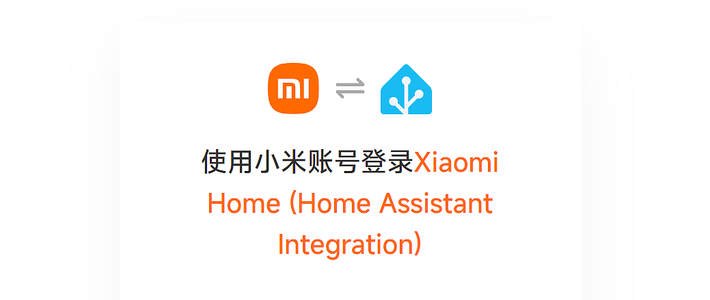

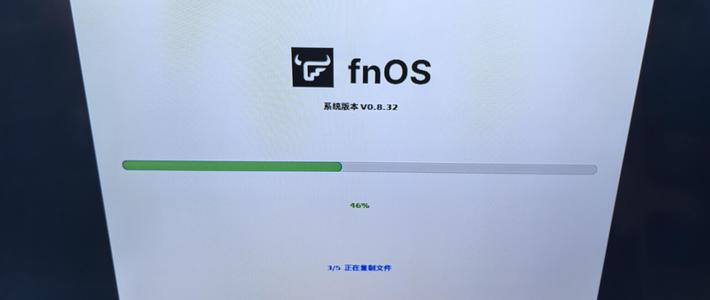














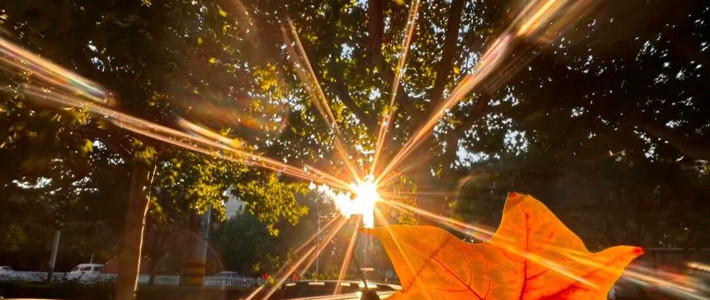




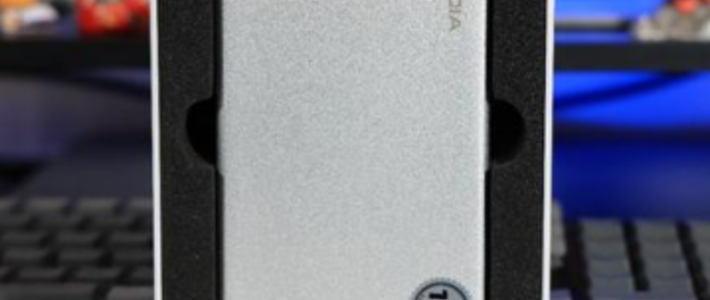
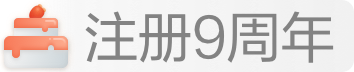















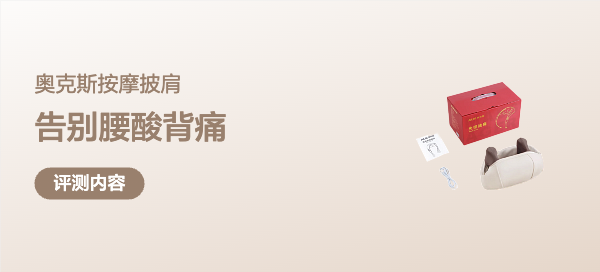









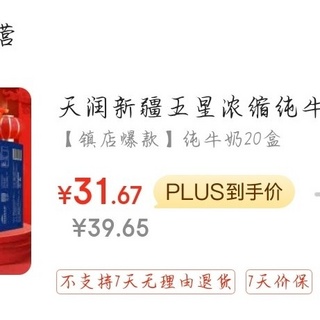

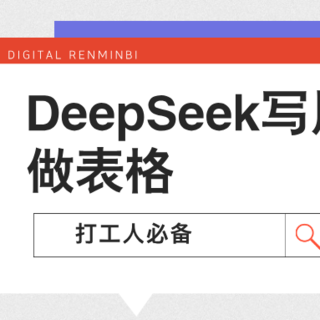
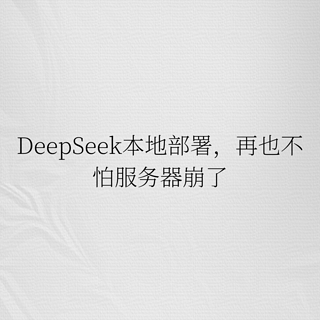



逛逛不想买
校验提示文案
值友1665481285
校验提示文案
值友9539729451
校验提示文案
肌肉人
校验提示文案
朱薰
校验提示文案
ggwap
校验提示文案
wairuiniubi
校验提示文案
KC熊朗布
校验提示文案
玩转数码
校验提示文案
dcl2501
校验提示文案
值友6795211690
校验提示文案
值友6795211690
校验提示文案
dcl2501
校验提示文案
玩转数码
校验提示文案
KC熊朗布
校验提示文案
wairuiniubi
校验提示文案
ggwap
校验提示文案
朱薰
校验提示文案
逛逛不想买
校验提示文案
值友1665481285
校验提示文案
肌肉人
校验提示文案
值友9539729451
校验提示文案